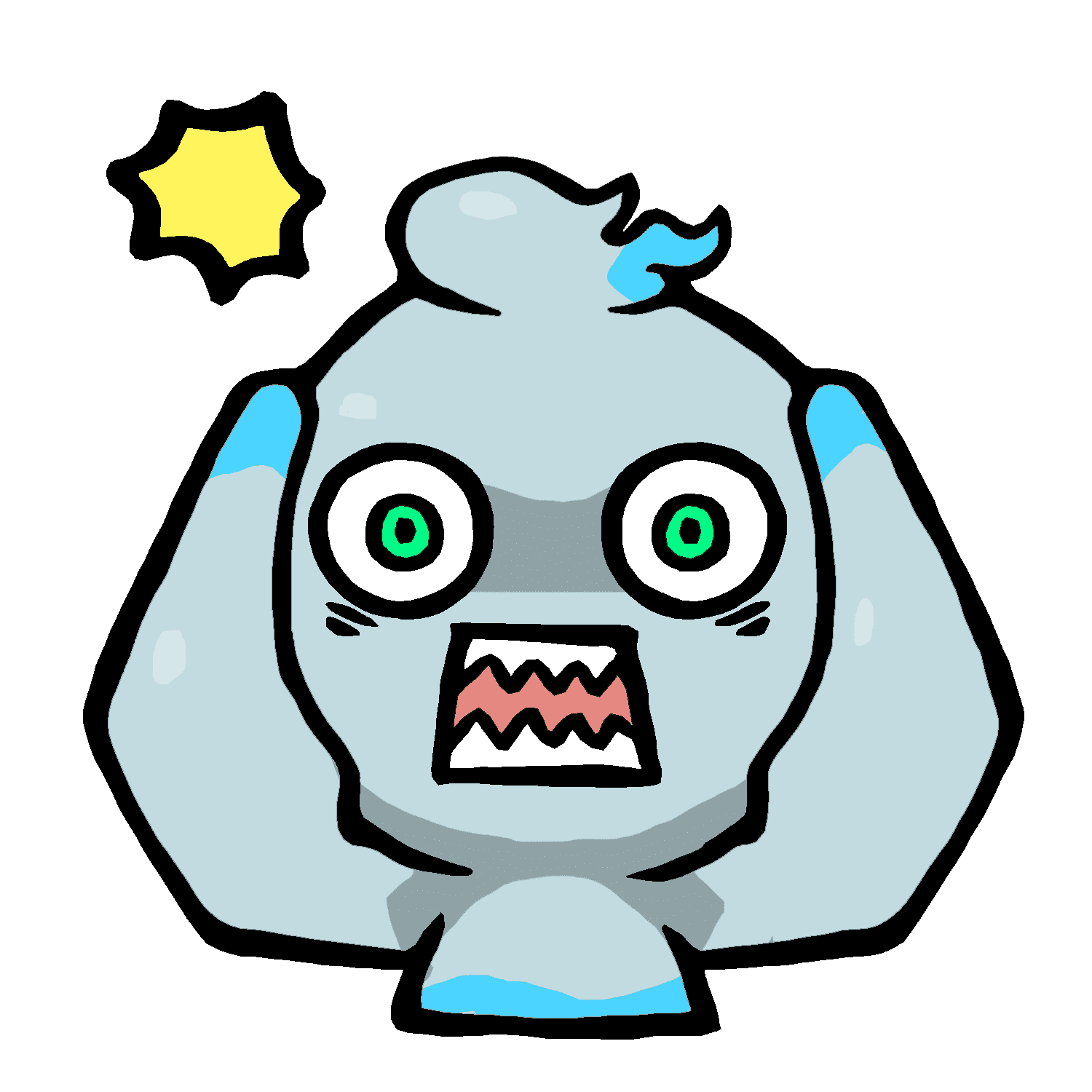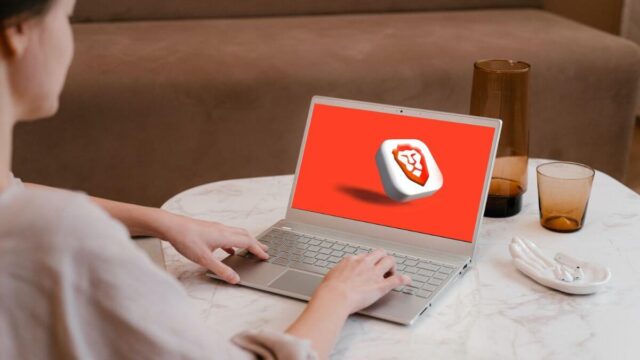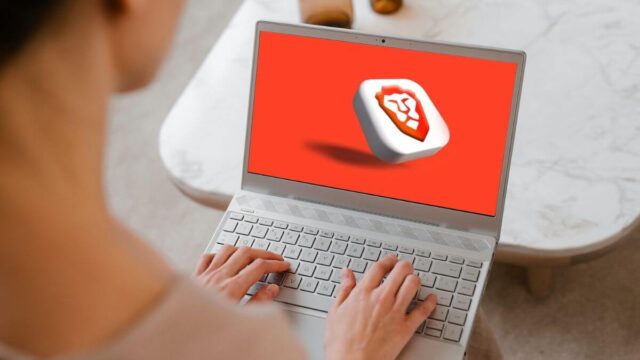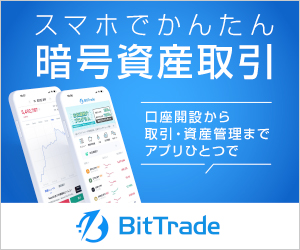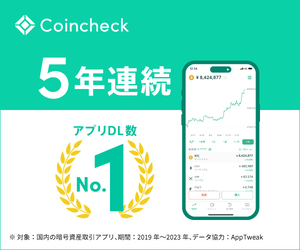こんにちは、ゆっちゃです!
今回は「スマホ版BraveでYouTubeのバックグラウンド再生・広告ブロック」について解説します。
- スマホ版BraveでYouTubeのバックグラウンド再生をする手順が知りたい
- 邪魔なYouTubeの広告をブロックする手順も教えて
- バックグラウンド再生ができないときの対処法も教えてほしいな
あなたのこんなお悩みを解決します!
- YouTubeのバックグラウンド再生・広告ブロックをする前にやること
- YouTubeのバックグラウンド再生の手順
- YouTubeのバックグラウンド再生の注意事項
- YouTubeのバックグラウンド再生ができないときの対処法
- YouTubeプレミアムの機能が無料で利用できる!
- YouTubeのバックグラウンド再生・広告ブロックのよくある質問
- YouTubeのバックグラウンド再生・広告ブロックのまとめ
YouTubeのバックグラウンド再生・広告ブロック機能を使って、快適なネット環境を構築したいですよね。
本記事を読めば、スマホ版BraveでYouTubeのバックグラウンド再生・広告ブロックをかんたんに設定できますよ!
この記事では、YouTubeのバックグラウンド再生・広告ブロック・トラブルの対処法などについて、わかりやすく画像つきで解説しています。
ぜひ、最後まで読んでいただいて、YouTubeのバックグラウンド再生・広告ブロックをマスターしていってください!
仮想通貨BATをもらうには「ビットフライヤー」の無料口座が必須!

今ならキャンペーン限定で、招待コード「uldoo3ec」を入力して口座開設すると完全無料で「ビットコイン1,000円分」をもらえますよ!

キャンペーンは予告なく終了する可能性があります。
損をしないようになる早で口座開設をどうぞ!
\無料10分・スマホでもかんたん/
招待コード「uldoo3ec」の入力を忘れずに!
【スマホ版Brave】YouTubeのバックグラウンド再生・広告ブロックをする前にやること

バックグラウンド再生・広告ブロックの事前準備をやっていきましょう!
事前準備の手順は、下記のとおりです。
- STEP1 : Braveをダウンロードする
- STEP2 : 初期設定をおこなう
- STEP3 : デフォルトでYouTube広告がブロックが始まっています
- 【補足】PC版Braveのダウンロード手順
順番に解説していきますね!
STEP1 : Braveをダウンロードする
まずは、Braveのダウンロードをやっていきましょう!
ダウロードができたら、Braveを起動し、初期設定に進みましょう。
STEP2 : 初期設定をおこなう
この記事では、iPhoneの初期設定を例に解説しますね。
Braveを開きましょう。
①〜②に順にタップしましょう。
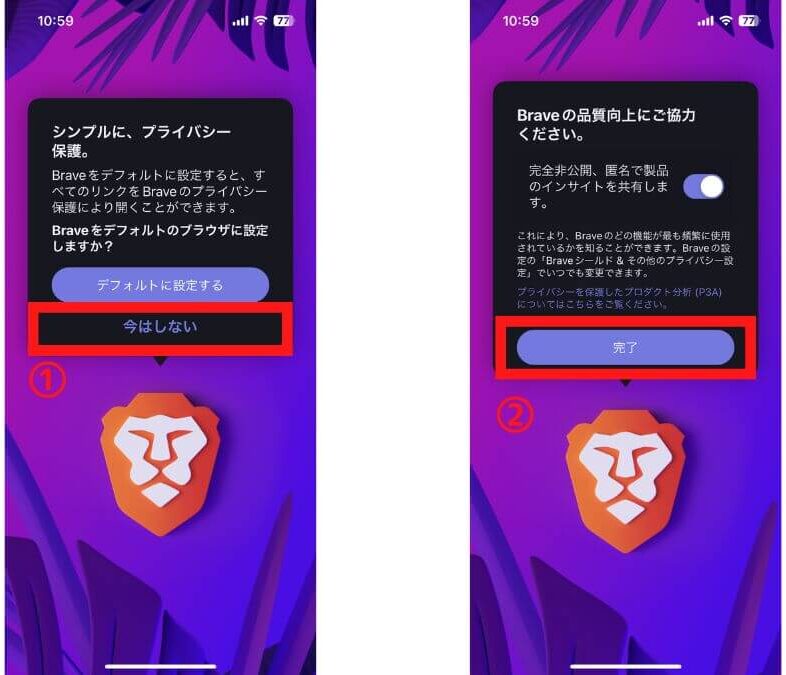
Android版Braveの初期設定方法は、下記の記事を参考にどうぞ!
>>【Android版】Brave(ブレイブ)ブラウザの使い方・初期設定方法
STEP3 : デフォルトでYouTube広告がブロックが始まっています
初期設定が完了したら、BraveでYouTubeを開きましょう!
それだけで、デフォルトでYouTube広告がブロックできていますよ!
YouTube広告をブロックしたくない場合は、下記をご覧ください。
①〜②の順に、広告ブロックをOFFにしましょう!
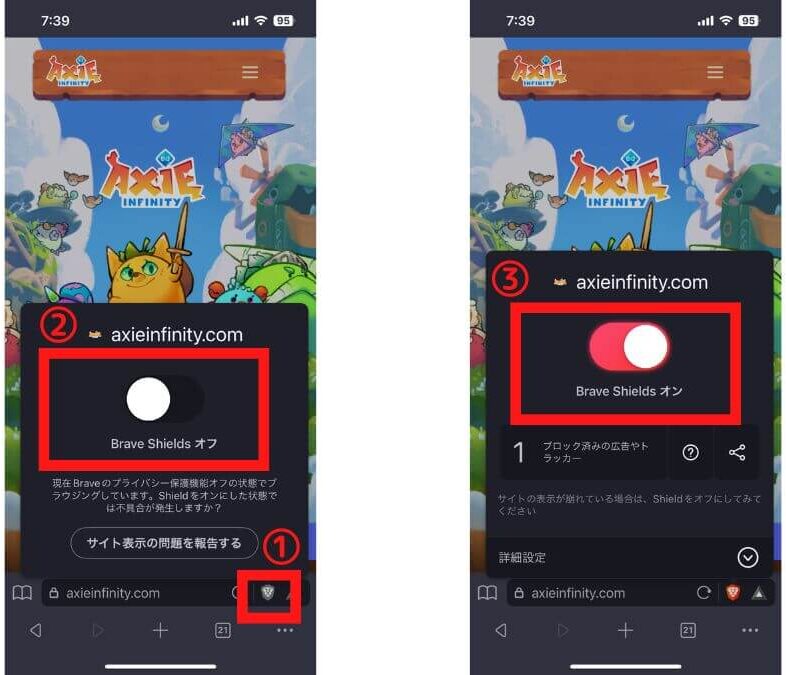
【補足】PC版Braveのダウンロード手順
PC版Braveのダウンロード手順は、下記の記事をご覧ください。
>>【2023年最新版】Brave(ブレイブ)ブラウザアプリの使い方・やり方
【スマホ版Brave】YouTubeのバックグラウンド再生の手順

スマホ版BraveのYouTubeのバックグラウンド再生の手順を、解説していきますね。
- iPhone版Braveでバックグラウンド再生する手順【STEP2】
- Android版Braveでバックグラウンド再生する手順【STEP2】
iPhone版・Android版それぞれ解説していきます。
どちらとも、バックグラウンド再生の設定はかんたんで、設定をONにするだけ!
iPhone版Braveでバックグラウンド再生する手順【STEP2】
iPhone版のバックグラウンド再生の手順は、下記のとおりです。
- STEP1 : バックグラウンド再生機能をONにする
- STEP2 : バックグラウンド再生をする
順番に解説します!
STEP1 : バックグラウンド再生機能をONにする
①〜③の順にタップしましょう。
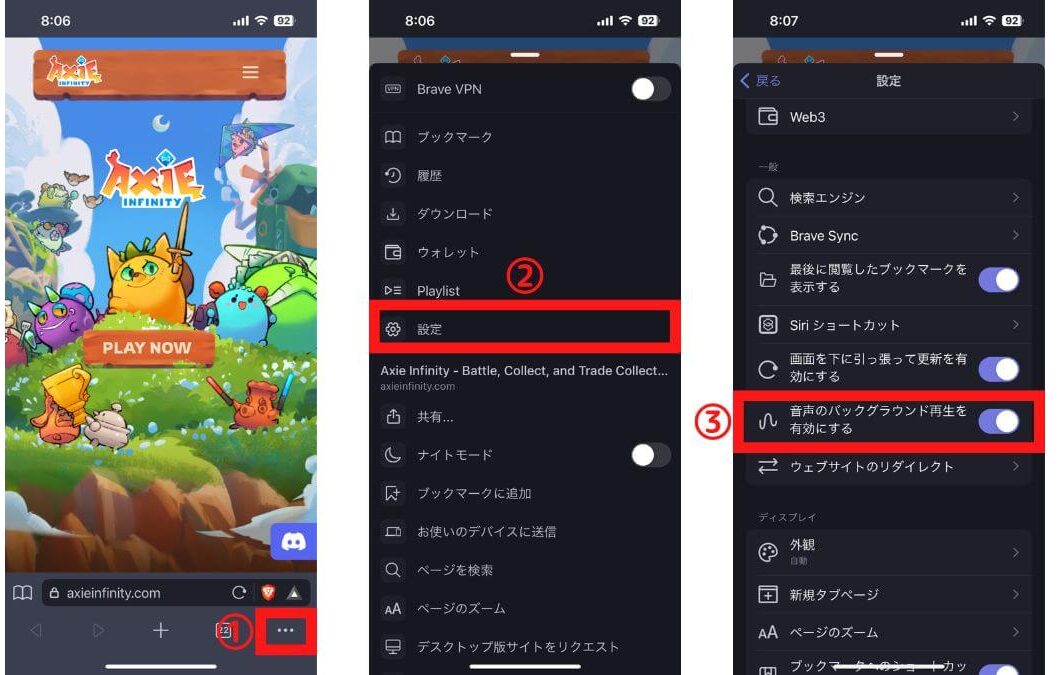
STEP2 : バックグラウンド再生をする
お好みのYouTubeを開きましょう。
①〜③の順に進めましょう。
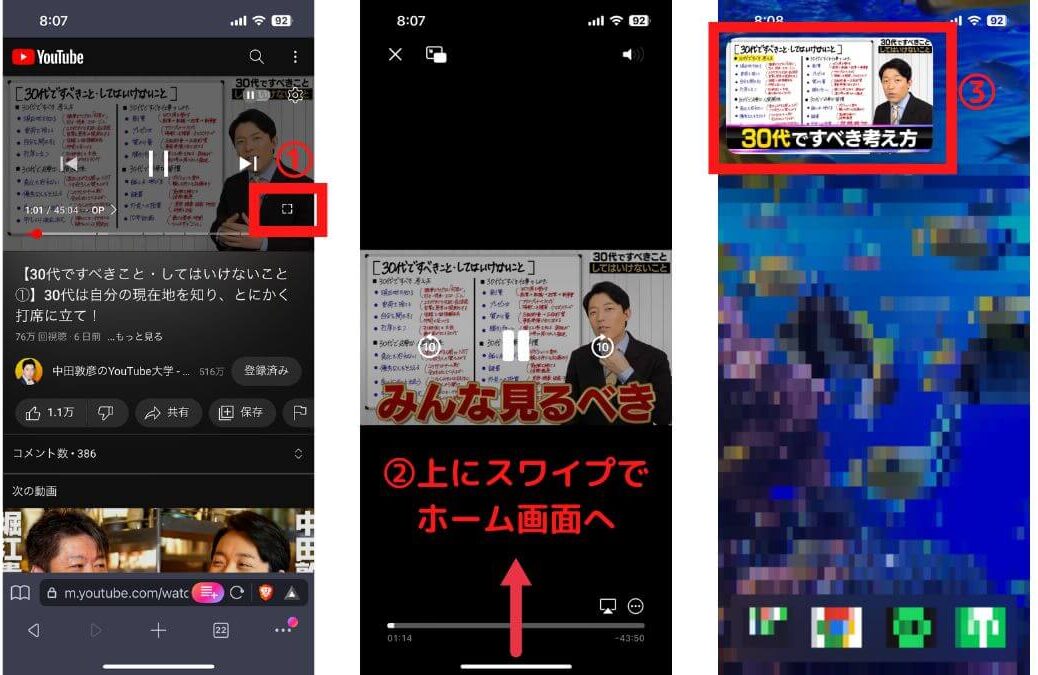
Android版Braveでバックグラウンド再生する手順【STEP2】
Android版のバックグラウンド再生の手順は、下記のとおりです。
- STEP1 : バックグラウンド再生機能をON→再起動
- STEP2 : バックグラウンド再生をする
- 【重要】ビットフライヤーの口座開設→Braveと連携する
順番に解説していきますよ!
STEP1 : バックグラウンド再生機能をON→再起動
①〜④の順に進めましう。
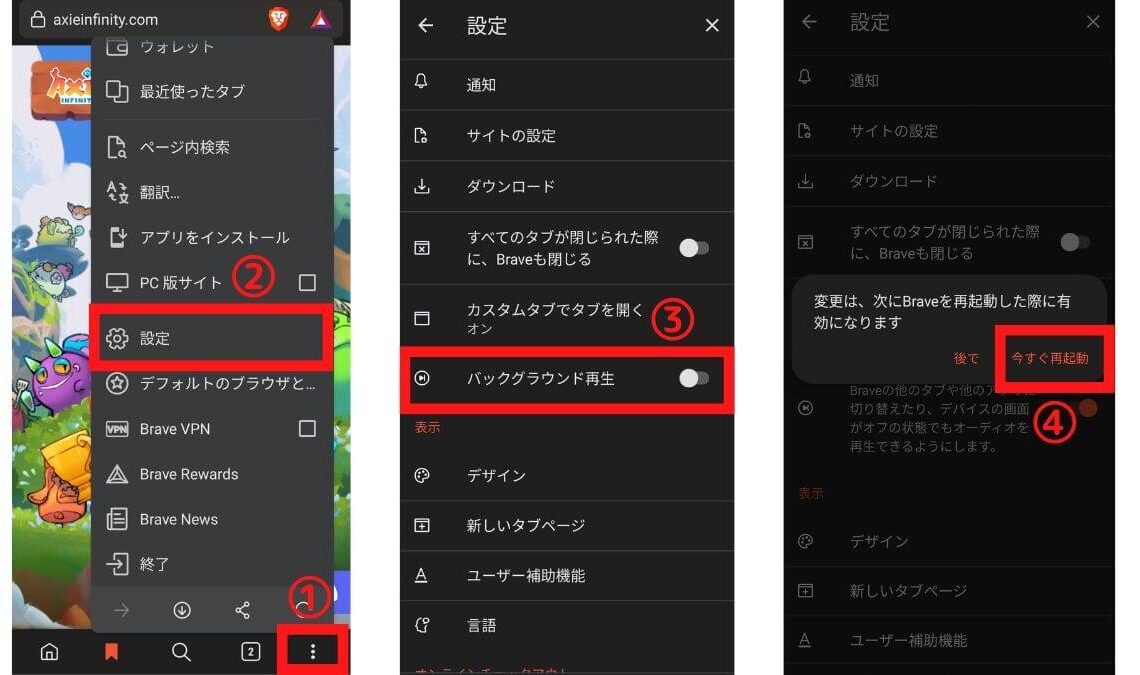
STEP2 : バックグラウンド再生をする
お好みのYouTubeを開きましょう。
①〜③の順に進めましょう。
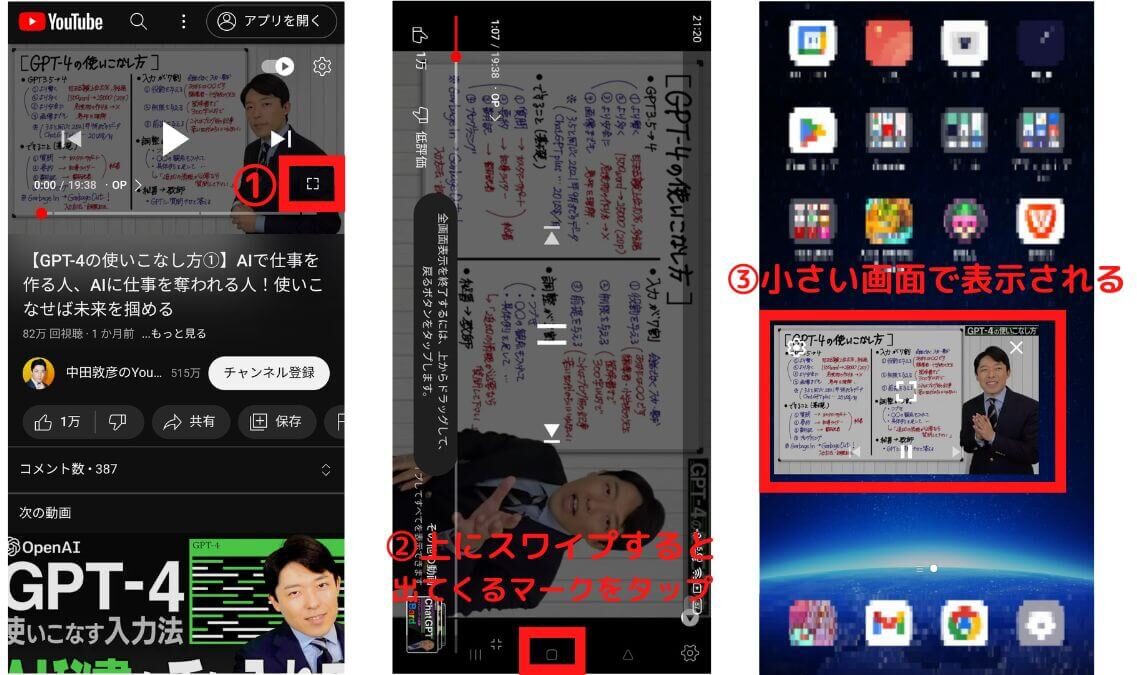
【重要】ビットフライヤーの口座開設→Braveと連携する
Android版Braveを使うなら、ビットフライヤーの口座開設もしておきましょう!
口座開設後、ビットフライヤーとBraveを連携すると、仮想通貨BATが貯まっていきます!
ビットフライヤーの口座開設は、時間がかかる場合があるので、お早めにどうぞ。
\無料10分・スマホでもかんたん/
招待コード「uldoo3ec」の入力を忘れずに!
【スマホ版Brave】YouTubeのバックグラウンド再生の注意事項

BraveでYouTubeをバックグラウンド再生する際の、注意点は下記のとおりです。
- 高画質には対応していない【スマホのみ】
- YouTubeのオフライン再生はiOSのみ
- ときどき再生が途切れることがある
それぞれ解説しますね!
高画質には対応していない【スマホのみ】
結論、スマホ版Braveは高画質には対応していません。
| Braveを使用するデバイス | 画質 | 画素数 |
|---|---|---|
| スマホ版Brave | MAX→720p | HD(ハイビジョン) |
| PC版Brave | MAX→2,160p | 4K(フルHDの4倍画素) |
スペックによって、対応している画質が違いますが、こだわりがない方は、気にしなくてOK!
YouTubeのオフライン再生はiOSのみ(iPhone)
iOS版Braveでは、YouTube動画のオフライン再生が可能です。
オフライン再生は、Android版は対応していないので、ご注意ください!
オフライン再生の手順は、下記のとおりです。
- STEP1 : Playlist(プレイリスト)へ追加する
- STEP2 : Playlist(プレイリスト)から再生する
順番に解説していきますね!
オフライン再生は「Braveプレイリストのオフライン再生の使い方」をどうぞ。
STEP1 : Playlist(プレイリスト)へ追加する
Playlistに追加したい動画を開きましょう。
①〜③の順に進めましょう。

STEP2 : Playlist(プレイリスト)から再生する
①〜③の順に進めましょう。
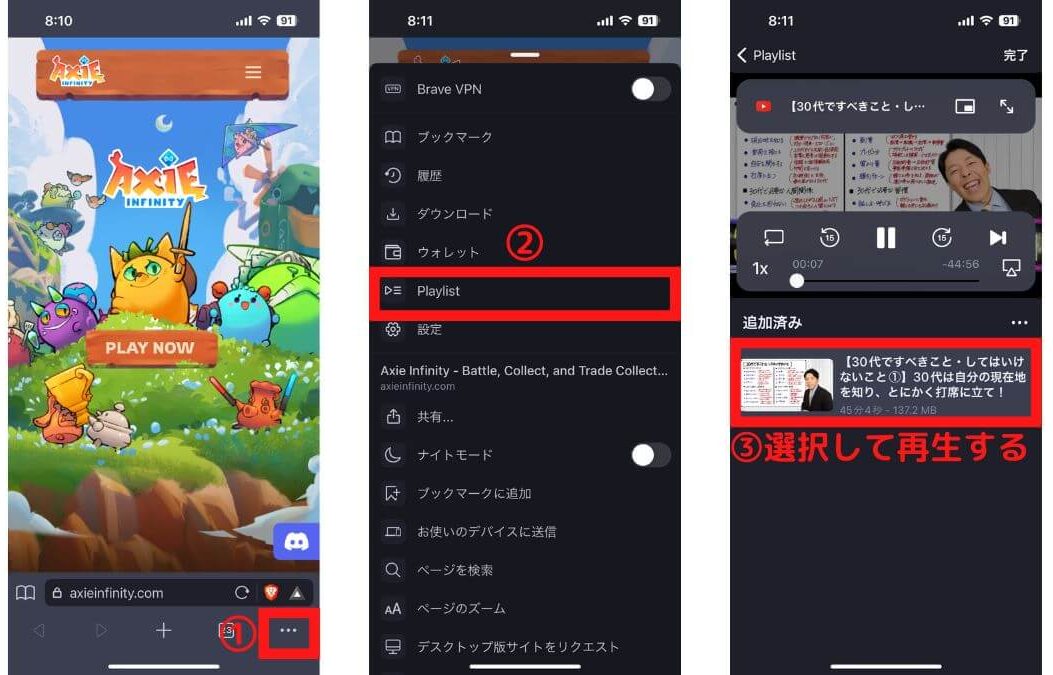
ときどき再生が途切れることがある
YouTubeをバックグラウンド再生していると、ときどき再生が途切れることがあります。
途切れるタイミングは、下記のとおりです。
- スマホの画面をロックしたとき(スリープ)
- 別のアプリに切り替えをしたとき
再生が途切れた場合は、もう一度、再生をしましょう!
【スマホ版Brave】YouTubeのバックグラウンド再生ができないときの対処法

スマホ版BraveでYouTubeがバックグラウンド再生できないときの対処法は、
- バックグラウンド再生がONになっているか確認する
- YouTubeアプリを開いていないか確認する
- Braveを最新バージョンにアップデートする
- Brave Shield(広告ブロック機能)をOFFにする
- PC版サイトで再生する
順番に解説していきますね!
バックグラウンド再生がONになっているか確認する
バックグラウンド再生がONになっているか確認しましょう!
ONになっていた場合は、OFF→ONを試してみてください。
確認手順は、下記のとおりです。
【iPhone版Braveの場合】
①〜③の順に進めましょう。
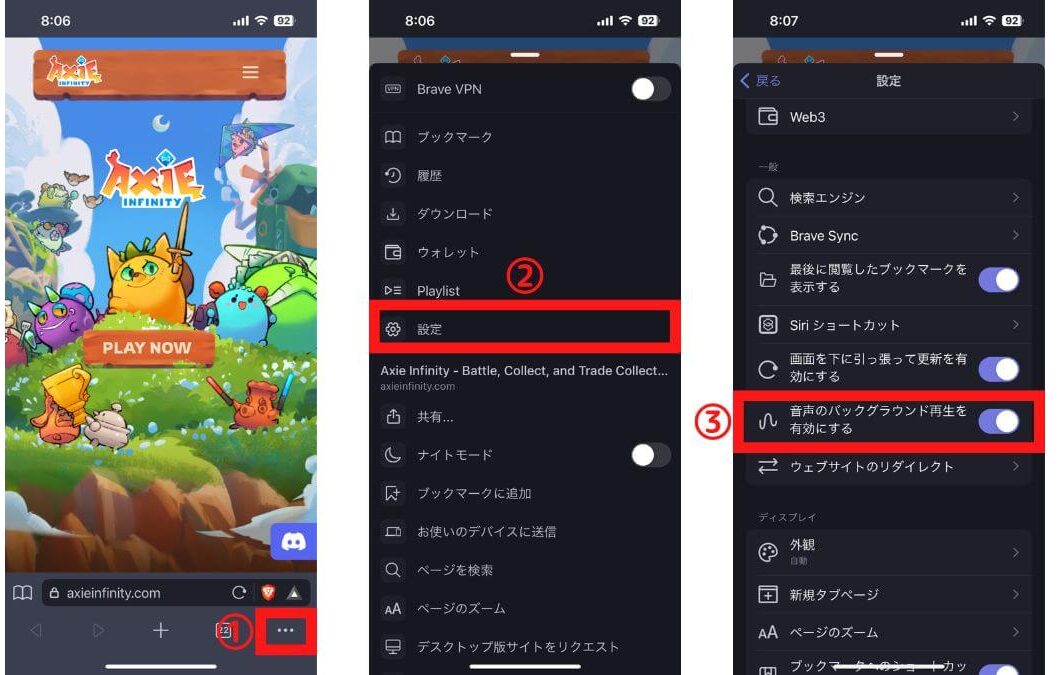
【Android版Braveの場合】
①〜④の順に進めましょう。
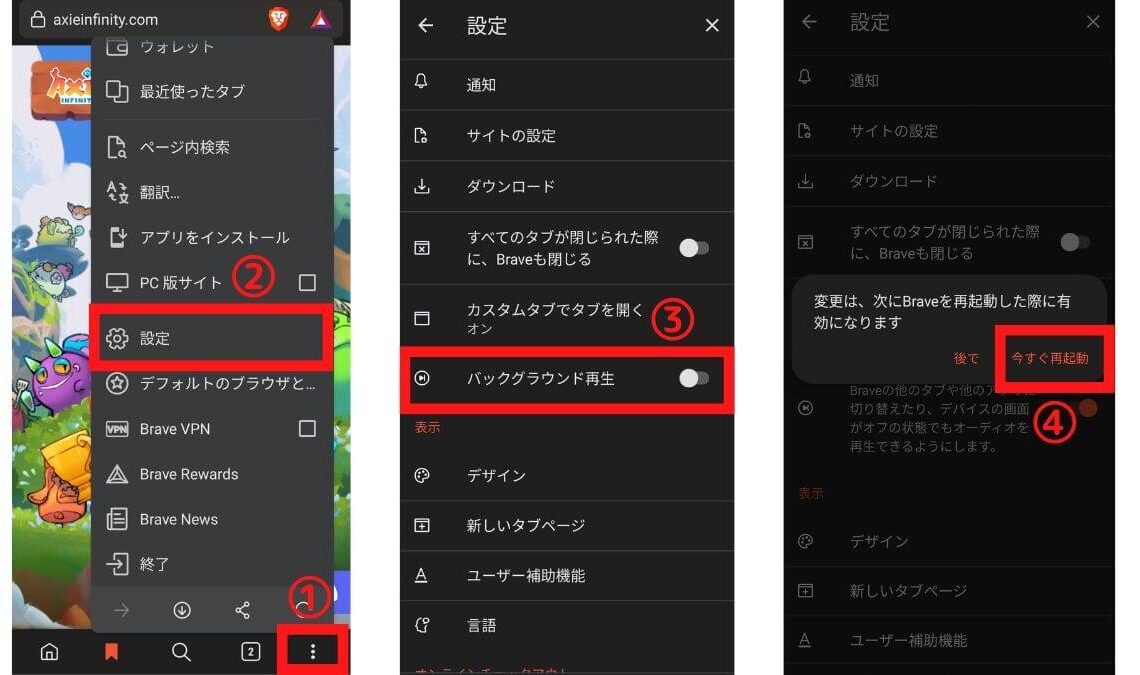
YouTubeアプリを開いていないか確認する
YouTubeアプリを間違って、開いていないか確認しましょう!
BraveでYouTubeを開かないと、バックグラウンド再生ができません!
ちなみに、アプリでバックグラウンド再生したい方は、月額有料のYouTubeプレミアムに加入する必要があります。
バックグラウンド再生ができない場合は、一度確認してみましょう!
Braveを最新バージョンにアップデートする
Braveを最新バージョンにアップデートしましょう!
最新でないため、バックグラウンド再生ができない可能性があります。
スマホのアプリストアから、最新バージョンにアップデートしましょう。
Brave Shield(広告ブロック機能)をOFFにする
バックグラウンド再生できない場合は、一度Brave Shield(広告ブロック機能)をOFFにしてみましょう!
BraveでYouTubeを開きましょう。
次に①〜②の順に進めて、②でタップしてOFFにしましょう。

意外と、広告ブロック機能で、バックグラウンド再生できない場合があります。
PC版サイトで再生する
スマホ版Braveでバックグラウンド再生できない場合は、PC版サイトを開いて、再生してみましょう!
手順は、下記のとおりです。
【iPhone版Braveの場合】
①〜②の順にタップしましょう。
すると、PC版のサイトに切り替わります。
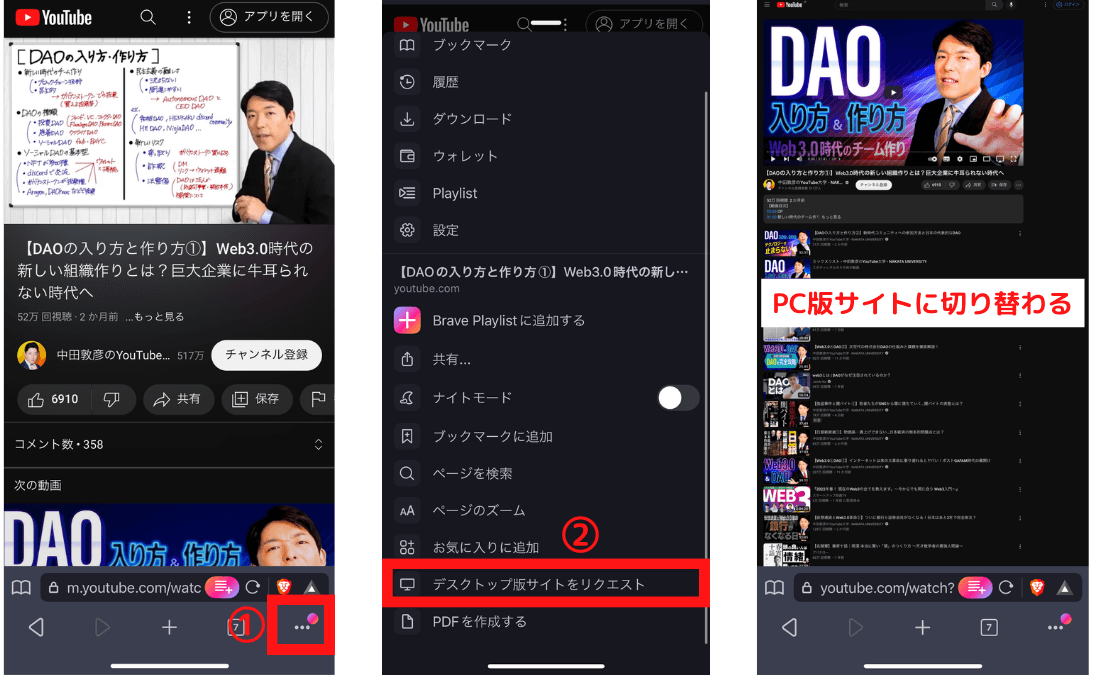
【Android版Braveの場合】
①〜②の順にタップしましょう。
すると、PC版のサイトに切り替わります。
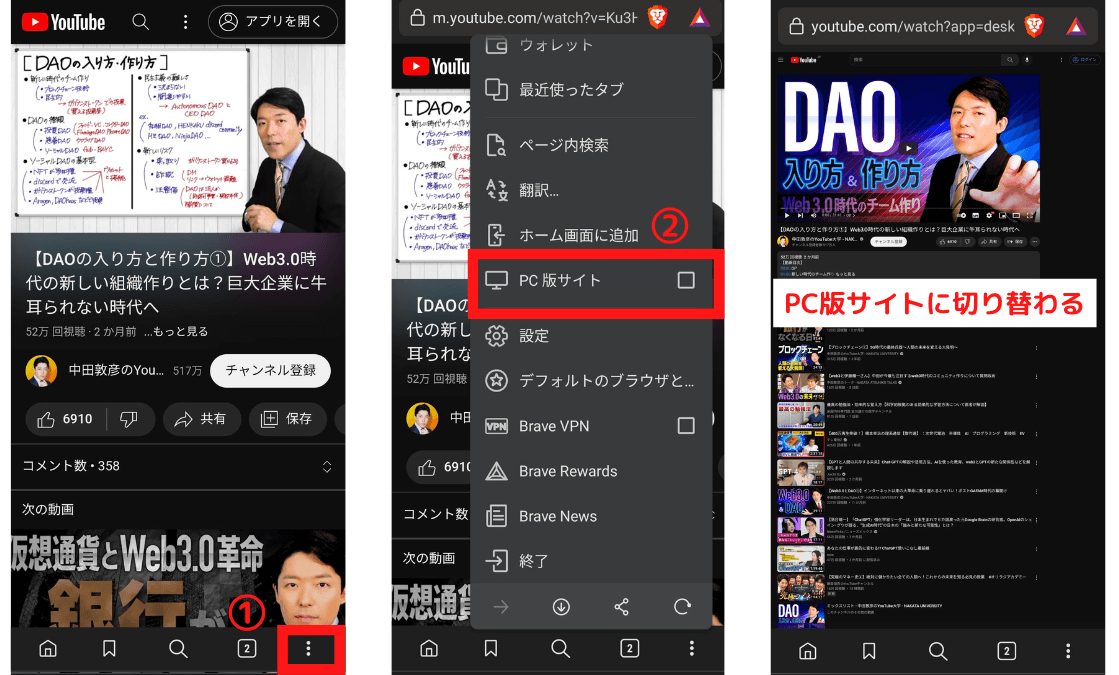
【スマホ版Brave】YouTubeプレミアムの機能が無料で利用できる!
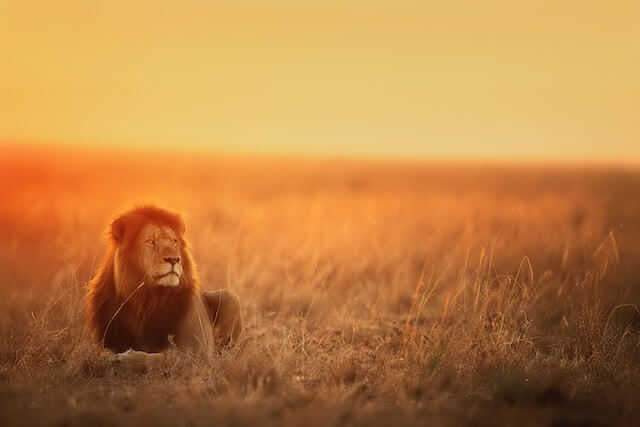
スマホ版Braveを使ってYouTubeを利用することで、YouTubeプレミアムと同等の機能が無料で使えます!
YouTubeプレミアムとは、月額1,180円のサービスです。
サービスの内容は、下記のとおりです。
- 広告なしでYouTubeが見れる
- バックグラウンド再生
- オフライン再生
広告なしでYouTubeを快適に視聴でき、便利機能のバックグラウンド再生などもできます。
Braveでは、この機能が無料で利用することができます。
次の項目で、YouTubeプレミアムとBraveの機能の比較をしていきます。
【比較】YouTubeプレミアムとBraveの機能
YouTubeプレミアムとBraveの無料で使える機能を比較してみましょう!
| YouTubeプレミアム | Brave | |
|---|---|---|
| 月額料金 | 1,180円 | 無料 |
| 広告 | なし | なし |
| バックグラウンド再生 | ◎ | ◎ |
| オフライン再生 | ◎ | ◎(iOSのみ) |
Braveを使うことで、月額1,180円のYouTubeプレミアム機能が、無料で利用できます!
Braveを使って、邪魔な広告から、あなたの貴重な時間を守りましょう!
【結論】iOSユーザーならYouTubeプレミアムはいらない!
結論、iOSユーザーの方は、YouTubeプレミアムに加入は必要ありません!
理由は、Braveを使うことで、YouTubeプレミアムの機能が無料で使えるからです。
iOSユーザーでYouTubeプレミアムに加入している方は、月額1,180円を節約できますよ!
年間にすると、月額1,180円×12ヶ月=14,160円節約できます!
さらに、Braveでは使うだけで、仮想通貨BATが貯まっていきます。
貯まっていく仮想通貨BATは、少ないですが、将来におこづかいになるかもです!
くわしく知りたい方は「仮想通貨BATの貯め方・稼ぎ方」をご覧ください。
【スマホ版Brave】YouTubeのバックグラウンド再生・広告ブロックのよくある質問

YouTubeのバックグラウンド再生・広告ブロックに関する質問は、下記のとおりです。
- 【YouTube】アプリ版とBraveブラウザ版の違いはなに?
- YouTubeの広告が消えないときの対処法は?
- YouTubeアプリに飛ぶ方法は?
順番に解説していきますね!
【YouTube】アプリ版とBraveブラウザ版の違いはなに?
YouTubeのアプリ版とBraveブラウザ版の主な違いは、下記のとおりです。
| 機能/特徴 | YouTubeアプリ版 | Braveブラウザ版 |
|---|---|---|
| インストール方法 | アプリストアからダウンロード・インストール | Braveブラウザアプリのダウンロード・インストール後、YouTubeウェブサイトを開く |
| YouTubeの機能にアクセス | 直接アクセス | ウェブサイト経由でアクセス |
| 動画再生 | サポートされているすべての形式(ストリーミング) | サポートされているすべての形式(ストリーミング) |
| プライバシー保護 | Googleアカウントに関連する情報収集 | ブラウザが広告トラッカーやスクリプトのブロック、HTTPS化などの保護を提供 |
| 広告ブロック | 不可 | デフォルトで搭載 |
| バックグラウンド再生 | サポートあり(YouTubeプレミアム) | サポートあり |
筆者が実際に使って比較したところ、操作性はアプリ版の方が使いやすいと感じました!
YouTubeのアプリ版とBraveブラウザ版の最大の違いは、
- プライバシー保護
- 広告ブロック
です。
YouTubeのアプリ版では、Googleアカウントに関連する情報を収集し、それを使って広告を表示したり、おすすめの動画を提案したりします。
また、アプリ内では見た動画や検索した内容が記録されることもあります。
ところで、Braveブラウザ版では、プライバシーを守るための機能がデフォルトで備わっています。
具体的には、広告の追跡や邪魔な広告をブロックしたり、安全な通信を保護するための機能を提供しています。
つまり、Braveブラウザ版を使うと、広告や追跡されることなく、よりプライベートにインターネットを利用することができます。
プライバシー保護とは、個人の情報が他の人に知られずに守られることです。
広告ブロックは、邪魔な広告を消すことです。
なので、Braveブラウザ版を使うと、プライバシーを守りながら、広告の表示もブロックできます。
大切な情報を守りたいときや、邪魔な広告をブロックしたいときには、Braveブラウザ版が便利です。
YouTubeの広告が消えないときの対処法は?
YouTubeの広告が消えないときの対処法は、下記のとおりです。
BraveでYouTubeを開きましょう。
①〜②の順に進めましょう。

これでYouTubeの広告が消えますよ。
YouTubeアプリに飛ぶ方法は?
YouTubeアプリに飛ぶ方法は、下記のとおりです。
【iOS版Braveの場合】
ネット検索などをして、YouTubeを利用するとき「アプリで開く」を選択しましょう。
【Android版Braveの場合】
ネット検索などをして、YouTubeを利用するとき「開く」を選択しましょう。
【スマホ版Brave】YouTubeのバックグラウンド再生・広告ブロックのまとめ

お疲れさまでした!
ここまで読んでいただいて、ありがとうございます!
今回は「スマホ版BraveでYouTubeのバックグラウンド再生・広告ブロック」について解説しました。
もう一度、おさらいしましょう!
バックグラウンド再生・広告ブロックをする前にすることは、
- STEP1 : Braveをダウンロードする
- STEP2 : 初期設定をおこなう
- STEP3 : デフォルトでYouTube広告がブロックが始まっています
でしたね!
スマホ版のバックグラウンド再生の手順は、
- STEP1 : バックグラウンド再生機能をONにする
- STEP2 : バックグラウンド再生をする
でしたね!
BraveでYouTubeを利用することで、バックグラウンド再生・広告ブロックができ、動画の視聴がかなり快適になります!
ぜひ、この機会にBraveでYouTubeを利用してみてはどうでしょうか!
仮想通貨BATをもらうには「ビットフライヤー」の無料口座が必須!

今ならキャンペーン限定で、招待コード「uldoo3ec」を入力して口座開設すると完全無料で「ビットコイン1,000円分」をもらえますよ!

キャンペーンは予告なく終了する可能性があります。
損をしないようになる早で口座開設をどうぞ!
\無料10分・スマホでもかんたん/
招待コード「uldoo3ec」の入力を忘れずに!